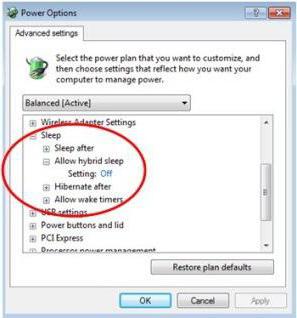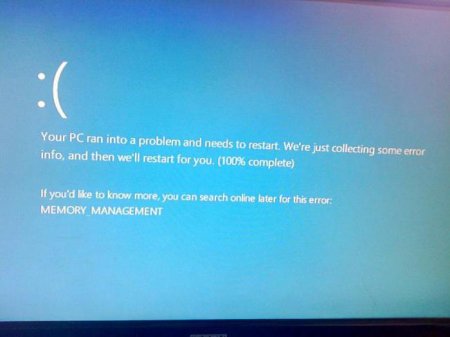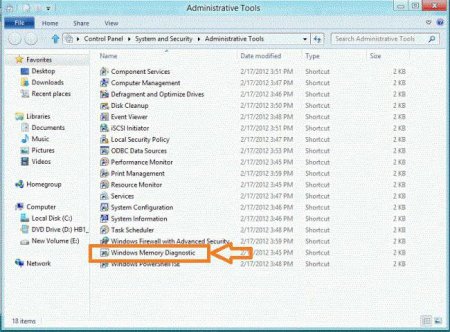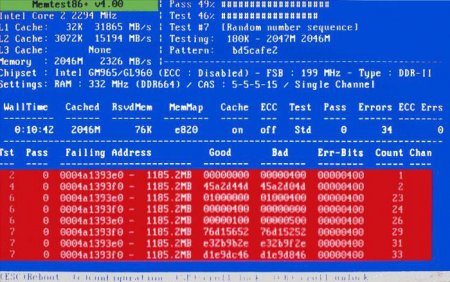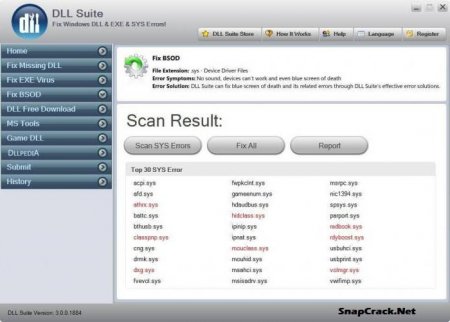Вернуться назад
Распечатать
Memory_Management (Windows 10), помилка: що це за збій і як його виправити?
Десята модифікація Windows, як і будь-яка інша система цього сімейства, не застрахована від появи збоїв. Одним з найпоширеніших є MEMORY_MANAGEMENT. Windows 10 (помилка при установці) може викликати так званий BSoD (синій екран смерті, який може бути і червоного кольору). Про те, що є причиною такої поведінки системи і як виправити таку проблему, читайте нижче. Увагу окремо буде приділено і головним першопричин, що викликає збої подібного типу, і супутніх факторів, які відіграють не менш важливу роль у розумінні суті того, що відбувається.
А яка це пам'ять? Оперативна, віртуальна або пам'ять жорсткого диска? А може, і первинна система вводу/виводу працює некоректно? Ось тут і доводиться задуматися. Відразу ж позначимо всі варіанти помилок: проблеми з планками ОЗУ; помилки вінчестера; застарілі або некоректно інстальовані драйвери пристроїв; непідтримувана схема електроживлення. Однак, незважаючи на такий перелік причин збою, все ж основна проблема належить саме до оперативної пам'яті. Оскільки вона задіяна абсолютно у всіх процесах, що виконуються програмними компонентами і апаратними засобами, розглянемо кілька варіантів усунення такої проблеми.
Якщо поява BSoD з описом стоп-коду MEMORY_MANAGEMENT, Windows 10 (помилка управління або обслуговування пам'яті) пов'язане саме з такою першопричиною, можливо, система і сама усуне деякі неполадки, заблокувавши перенаправлення команд зі збійних планок на робочі. Але це працює не завжди, і часто проблема полягає в іншому.
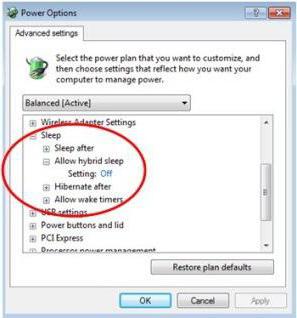 Виходом з такої ситуації стане звичайна зміна схеми, яке викликається з «Панелі управління», а на ноутбуках – з меню правого кліка на іконці акумулятора в системному треї. При цьому бажано не використовувати режим глибокого сну (сну). Windows 10 навіть при всіх оптимізованих налаштуваннях при виході здатна «виснути». Чому? Ніхто не знає.
Виходом з такої ситуації стане звичайна зміна схеми, яке викликається з «Панелі управління», а на ноутбуках – з меню правого кліка на іконці акумулятора в системному треї. При цьому бажано не використовувати режим глибокого сну (сну). Windows 10 навіть при всіх оптимізованих налаштуваннях при виході здатна «виснути». Чому? Ніхто не знає.
MEMORY_MANAGEMENT (Windows 10), помилка: причини виникнення
Підходити до проблеми потрібно виключно, починаючи з розуміння суті. Сам опис стоп-коду свідчить про те, що відбувається збій на рівні звернення до пам'яті комп'ютера. І користувач часто не знає, яка саме пам'ять викликає поява «смертельного екрану», у якому зазначений код помилки MEMORY_MANAGEMENT. Windows 10 як операційна система за замовчуванням і сама не надає жодних відомостей, вказуючи лише на пам'ять.А яка це пам'ять? Оперативна, віртуальна або пам'ять жорсткого диска? А може, і первинна система вводу/виводу працює некоректно? Ось тут і доводиться задуматися. Відразу ж позначимо всі варіанти помилок: проблеми з планками ОЗУ; помилки вінчестера; застарілі або некоректно інстальовані драйвери пристроїв; непідтримувана схема електроживлення. Однак, незважаючи на такий перелік причин збою, все ж основна проблема належить саме до оперативної пам'яті. Оскільки вона задіяна абсолютно у всіх процесах, що виконуються програмними компонентами і апаратними засобами, розглянемо кілька варіантів усунення такої проблеми.
Помилка MEMORY_MANAGEMENT (Windows 10): як виправити збій засобами системи?
Проблема полягає в оперативній пам'яті або пристроях, до неї звертаються, тому спочатку будемо виходити з того, що саме її потрібно протестувати. У Windows-системах робиться це за допомогою вбудованого інструменту діагностики, який можна викликати через розділ адміністрування, що викликається або через «Панель управління», або через меню правого кліка на покажчику комп'ютер в «Провіднику» з вибором рядка управління. Тут потрібно просто знайти рядок модуля перевірки пам'яті і подвійним кліком активувати його запуск. Система представить два варіанти дій у вигляді негайної перевірки з перезавантаженням і перевірки при наступному перезапуску. Краще вибрати перший (рекомендований) варіант.Якщо поява BSoD з описом стоп-коду MEMORY_MANAGEMENT, Windows 10 (помилка управління або обслуговування пам'яті) пов'язане саме з такою першопричиною, можливо, система і сама усуне деякі неполадки, заблокувавши перенаправлення команд зі збійних планок на робочі. Але це працює не завжди, і часто проблема полягає в іншому.
Діагностика оперативної пам'яті сторонніми засобами
Збій MEMORY_MANAGEMENT, Windows 10 (помилка) може бути діагностований універсальної утилітою під назвою Memtest86+. Вона, правда, не виправляє можливі проблеми, але виявляє їх на рівні фізичних адрес. Запустити утиліту можна навіть у вигляді портативної версії, записаної, скажімо, на завантажувальний диск або USB-флешку. Але після проходження тесту можна буде визначити, яка саме планка оперативної пам'яті викликає збій MEMORY_MANAGEMENT. Windows 10 помилка (у сенсі-операційною системою) буде розпізнана із зазначенням якраз на збійні сегменти ОЗП. У системному блоці стандарту ATX доведеться зняти праву панель і витягти пристрій з слота, розташованого на материнській платі. З ноутбуками – гірше. Дістатися до їх оперативної пам'яті іноді буває дуже складно (зокрема, це стосується пристроїв Lenovo або Sony VAIO).Помилки HDD, драйверів і BIOS
Окремо варто сказати про проблеми з жорсткими дисками і драйверами «залізних» пристроїв, присутніх у системі. Навіть первісна система обробки BIOS/UEFI може спровокувати появу такого роду збоїв. В самому ідеальному випадку рекомендується спочатку оновити саму прошивку. Для жорстких дисків слід застосовувати командний рядок з відновленням системних компонентів у вигляді sfc /scannow або використовувати програми відновлення відсутніх системних бібліотек начебто DLL Suite. Щодо драйверів «заліза», які теж можуть викликати появу таких збоїв (особливо відеокарти), наполегливо рекомендується використовувати бази даних типу DriverPack Solution останньої версії або Driver Booster четвертої модифікації.Схеми електроживлення
Залишається додати, що перегрів планок ОПЕРАТИВНОЇ пам'яті може бути пов'язаний і з неправильно встановленою схемою електроспоживання. Наприклад, при збалансованих значеннях або високої продуктивності проблема спостерігається, а при перемиканні на економію енергії – немає.